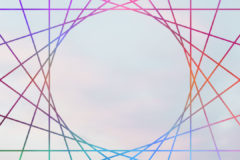GIMPは無料かつ日本語で使える高機能な画像編集ソフトです。高度な画像編集の入門に向いています。
しかし機能を1つずつWebで検索しながら覚えていくのは手間がかかって大変です。
このページはすべてのGIMPの使い方に関する記事をカテゴリーごとに分けて表示しています。画像編集を学びたい人・GIMPの使い方を知りたい人は記事を探す際に活用してください。
GIMP初心者
GIMPを使おうと思っている人や使い始めたばかりの初心者向を対象にした解説記事です。GIMPのインストール方法や設定・基本操作・使い方を解説します。

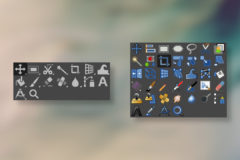
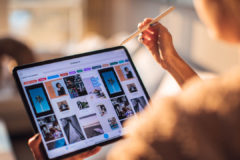








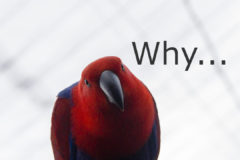

トリミング・切り抜き
選択ツールを使った画像の切り抜き、画像サイズを調整するトリミングに関する記事です。トリミング後の透明部分を削除する方法も紹介しています。







背景の透明化・透過
アルファチャンネル・レイヤーマスクを使った画像の背景を透明化方法です。GIMPを使えば半透明・透過グラデーションも簡単に表現できます。透明化は画像の合成に利用できるので使う機会が非常に多い機能です。







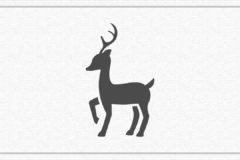
文字の編集
画像に文字を入れる・文字に影をつける・文字の移動など、GIMPで文字を編集・装飾する内容の記事です。文字装飾を知っておけば画像内の文字がとても見やすくなります。




描画ツール
直線や枠線の追加・背景の塗りつぶし・グラデーション・矢印の挿入・画像修正ブラシなど、画像の描画に関する記事を紹介します。

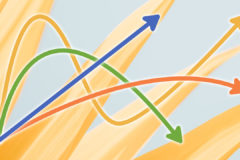






リサイズ・変形
リサイズ・変形・整列方法の紹介記事です。画像やレイヤーを拡大縮小したり中央配置することができます。また3D変換で様々なアングルから見た画像を作成することも可能です。





選択範囲・パス
選択範囲は切り抜きや塗りつぶしに活用できる非常に便利で重要なツールです。ここではGIMPのすべての選択ツールの使い方について解説します。








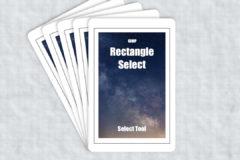



色の調整
描画色・背景色を設定方法及び、画像の一部分もしくは全体の色調やコントラストを変更する方法を紹介します。
フィルターの使い方
GIMPで使える各種フィルターを紹介します。フィルターを使えば人物に影を付る・画像の一部にぼかしを入れるなど画像に特殊な効果を追加できます。


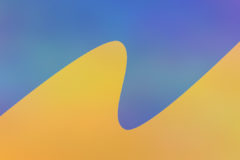


GIMPの便利機能
GIMPで画像を編集する際に役立つ機能の紹介です。ガイドは画像を規則的に配置する上でとても便利なのでぜひ使ってみてください。